win10怎么看电脑的内存 win10下怎样查看电脑的内存大小
更新时间:2023-10-06 16:59:18作者:xiaoliu
win10怎么看电脑的内存,如今随着科技的不断发展,电脑已经成为我们生活中不可或缺的一部分,而了解电脑的硬件信息,尤其是内存大小,对于我们使用电脑的效率和体验有着重要的影响。在Windows 10操作系统下,我们应该如何来查看电脑的内存大小呢?通过简单的操作,我们可以轻松获取这些信息,从而更好地了解和管理我们所使用的电脑。下面就让我们一起来探索一下吧。
具体步骤:
1.点击开始按钮,并点击红框中的设置选项。
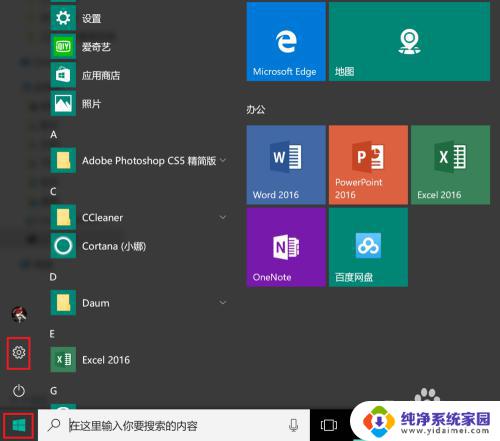
2.在弹出的设置窗口中选择系统,如红框所示。
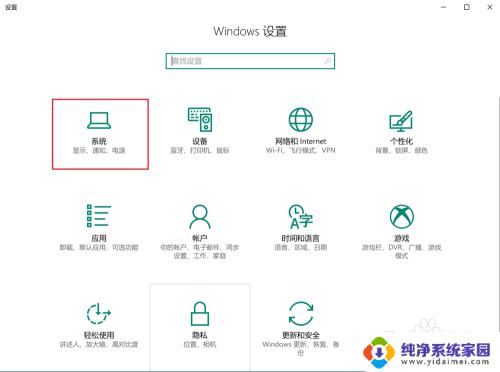
3.点击左侧最下端的关于。
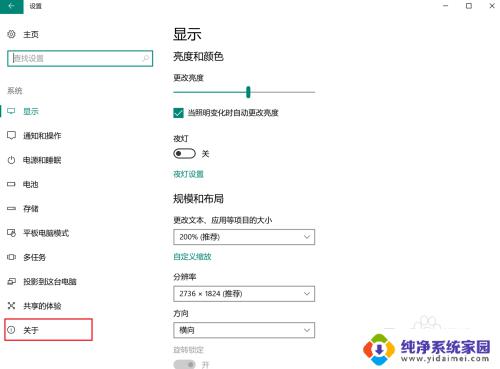
4.在右侧“已安装的内存”一行中可以看到电脑内存的大小。
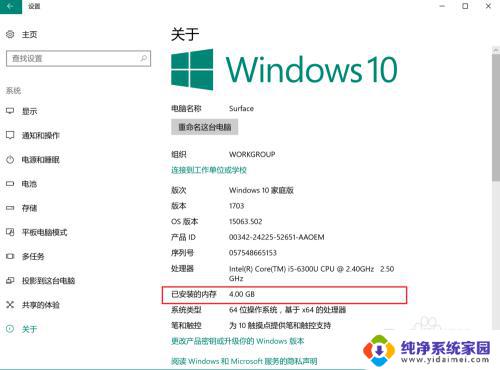
以上是如何在Win10中查看计算机内存的全部内容,如果遇到此类情况,您可以按照小编的操作进行解决,非常简单快速,一步到位。
win10怎么看电脑的内存 win10下怎样查看电脑的内存大小相关教程
- windows怎么看内存大小 win10下怎么查看电脑的内存容量
- win10查看电脑内存 win10下怎么查看电脑的RAM大小
- win10怎么看内存条大小 Win10怎么查看电脑内存条大小
- 怎么查看笔记本电脑内存 Win10怎样查看笔记本电脑的RAM大小
- win怎么看内存 win10系统如何查看电脑的内存大小和规格
- windows10查看内存大小 Win10怎么查看电脑内存容量
- 怎么查笔记本电脑的内存条型号 win10怎样查看内存条型号
- windows10查看内存 win10系统怎么查看电脑的内存使用情况
- win10在哪里看配置 win10系统的电脑如何查看内存大小
- 笔记本电脑怎么看运行内存 如何在Win10中查看笔记本电脑内存的大小
- 怎么查询电脑的dns地址 Win10如何查看本机的DNS地址
- 电脑怎么更改文件存储位置 win10默认文件存储位置如何更改
- win10恢复保留个人文件是什么文件 Win10重置此电脑会删除其他盘的数据吗
- win10怎么设置两个用户 Win10 如何添加多个本地账户
- 显示器尺寸在哪里看 win10显示器尺寸查看方法
- 打开卸载的软件 如何打开win10程序和功能窗口